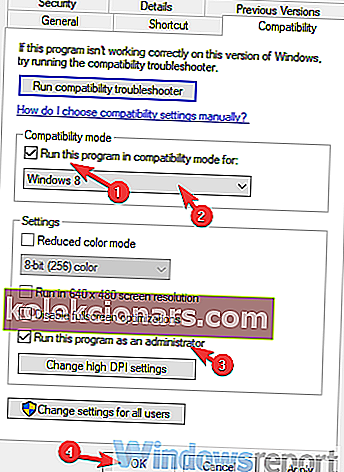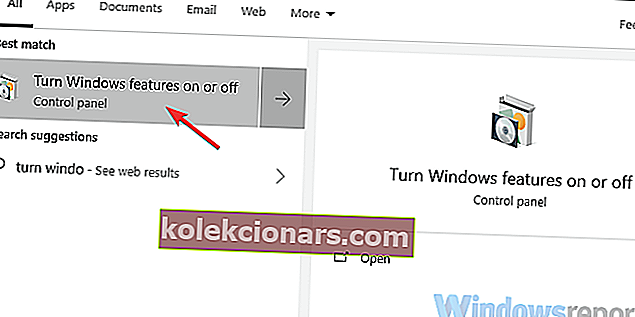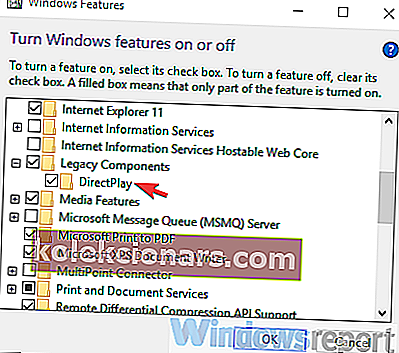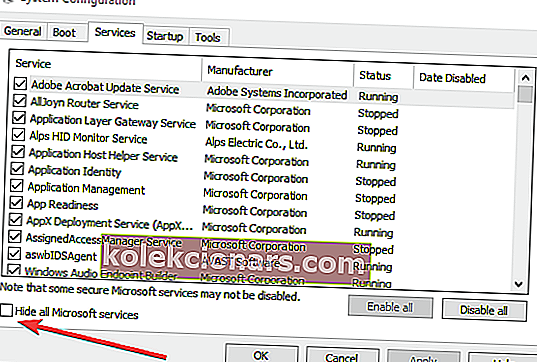- Age of Mythology on üks ikoonilisemaid RTS-mänge, mis kunagi loodud. See seisab žanris teiste klassikute kõrval nagu Age of Empires ja Rise of Nations.
- Nagu enamiku vanade mängude puhul, on neid mõnikord keeruline uutes süsteemides käivitada. Õnneks oleme suutnud Age of Mythology Windows 10-s töötama ilma eriliste pingutusteta.
- Me armastame Age of Mythology ja oleme kirjutanud mõned juhendid selle töötamiseks Windows 10-s. Veenduge, et kontrolliksite neid meie Age of Mythology lehel.
- Mängusisalduse lisamiseks soovitame mängukeskust, kuhu postitame regulaarselt värskeid uudiseid, vaatame üle juhendid.

Age of Mythology on kindlasti RTS-i kuulsuste saal, mis on siiani väga populaarne. Selle mängu ainus probleem on vananenud mootor ja lõpetatud toetava tarkvara puudumine Windows 10-s.
Paljudel AoM-i harrastajatel on olnud raske mängu uuemal Windowsi platvormil käitada ja selleks on erinevaid põhjuseid.
Kui olete selle veaga mõnda aega ummikus, kontrollige kindlasti meie allolevaid samme.
Age of Mythology käivitamisprobleemide lahendamiseks 8 sammu
- Käivitage mäng ühilduvusrežiimis
- Kontrollige GPU draivereid
- Luba DirectPlay
- Täitke madal resolutsioon
- Käivitage süsteem ilma taustaprogrammideta
- Alustage mängu akna režiimis
- Installige mäng uuesti ja kasutage mitte-CD versiooni
- Proovige laiendatud väljaannet
Mida teha, kui Age of Mythology ei käivitu Windows 10-s?
1. Käivitage mäng ühilduvusrežiimis
Alustame mängu käivitamisest ühilduvusrežiimis. Microsofti enda mängude jaoks pole uudsus, kui probleeme on Windowsi platvormi uuemate kordustega.
See klassikaline pealkiri on sama vana kui 16 aastat ja see töötati välja Windows XP jaoks. Seega ilmnevad probleemid Windows 10-s. Windows 10-l puuduvad teatud, juba ammu lõpetatud draiverid, mida juba päevadel piraatluse kaitseks kasutati. Mõnel teist võib olla viga teid sellest teavitades.
Sellisel juhul saate teha ainult nii palju, kuid soovitame siiski mängu hea meelega ühilduvusrežiimis käivitada. See võib aidata ja see ei maksa, nii et laske tal minna.
Mütoloogia vanuse käitamiseks ühilduvusrežiimis ja administraatorina toimige järgmiselt.
- Paremklõpsake mütoloogia vanuse otseteel ja avage Atribuudid .
- Valige vahekaart Ühilduvus .
- Märkige ruut Käivita see programm ühilduvusrežiimis ja valige rippmenüüst Windows XP SP2 .
- Nüüd märkige ruut Käivita see programm administraatorina ja kinnitage muudatused.
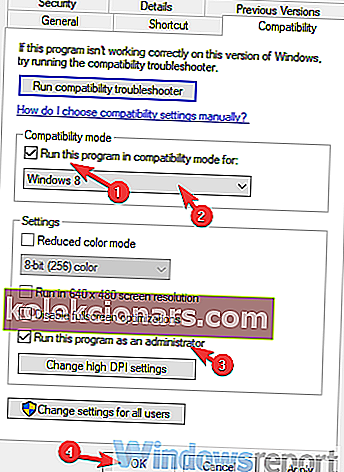
- Proovige mängu alustada ja otsige täiustusi.
2. Kontrollige GPU draivereid
Võime öelda, et need on harva probleemid, kuid peavad olema tõrkeotsinguga põhjalikud. Enamusel kasutajatest, kellel oli probleeme Windows 10 mütoloogia vanusega, polnud teiste mängudega probleeme. Sellest hoolimata soovitame teil ikkagi oma GPU draiverid üle kontrollida. Windows Update'i pakutav üldine draiver ei tööta mõne mänguga aeg-ajalt.
Seetõttu on parim viis juhtide võimalike süüdlaste nimekirjast kustutamiseks hankida nad OEM-i tugiteenuste veebisaidilt. Lisaks saate juhtpaneeli uusima versiooni, nii et saate oma GPU-d paremini üksikute mängude jaoks optimeerida. Ja kõigest, mida nägime, algab Windows 10 vanus mütoloogiast edukalt madalaima graafika seadetes.
Uusimate GPU draiverite saamiseks kontrollige ühte neist.
- NVidia
- AMD / ATI
- Intel
3. Luba DirectPlay
Vananenud mängud nõuavad teatud Windowsi funktsioone, mida uus mäng ei vaja. Sellepärast on selline funktsioon nagu DirectPlay vaikimisi keelatud, kuna Microsoft lülitus Windows Gamesile. See funktsioon oli osa DirectX API-st ja seda kasutati mängude värskendamiseks. Kuid juba üle kümne aasta pole see pilti.
Age of Mythology nõuab toimimiseks selle funktsiooni lubamist, nii et lülitage see kindlasti sisse. Kui te pole kindel, kuidas seda teha, järgige allpool loetletud juhiseid:
- Tippige Windowsi otsinguribale käsk Lülita Windows ja tulemuste loendist avage Lülita Windowsi funktsioonid sisse või välja .
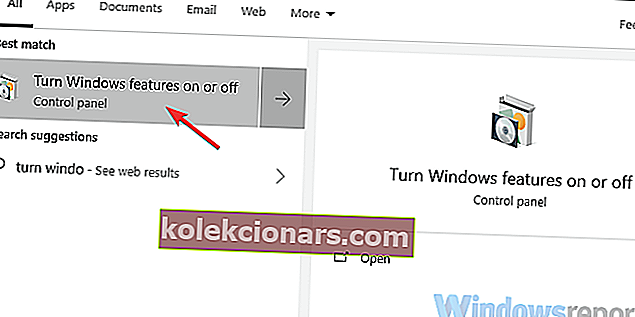
- Navigeerige pärandkomponente alla ja laiendage neid .
- Märkige ruut „ DirectPlay ” ja kinnitage muudatused.
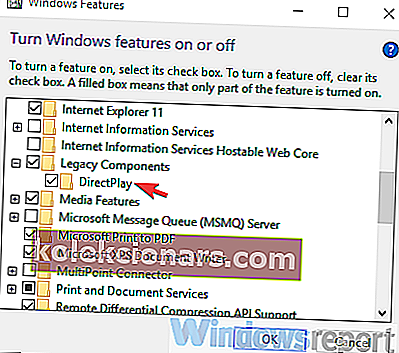
4. Jõustage madala eraldusvõimega
- Paremklõpsake töölaua otseteel Age of Mythology ja avage Atribuudid .
- Otsige vahekaardi Otsetee alla rida Sihtmärk .
- Mida peate tegema, on järgmise rea kopeerimine ja kleepimine praeguse kirje lõppu: xres = 640 yres = 480

- Salvestage muudatused ja alustage mängu.
Resolutsiooni probleem on kõige tõenäolisem põhjus, miks Age of Mythology ei käivitu Windows 10-s. Kasutajad, kellel õnnestus mängu käivitada, tegid seda minimaalse eraldusvõimega. Hiljem saate muidugi muuta mängu-seadete menüüs eraldusvõimet, kuid oluline on sellest algsest ekraanist üle saada.
Selle tegemiseks on variatsioone, kuid tundub, et kõige edukam nõuab mitmeastmelist lähenemist. Leidsime kindlasti selgituse kogu protseduuri kohta ja toome selle teile.
5. Käivitage süsteem ilma taustaprogrammideta
- Tippige Windowsi otsinguribale msconfig ja avage System Configuration .
- Vahekaardil Teenused märkige ruut Peida kõik Microsofti teenused .
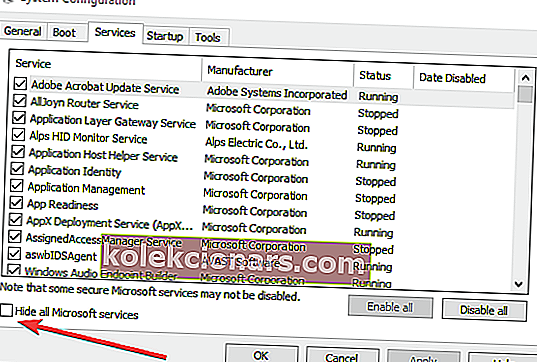
- Kõigi aktiivsete kolmanda osapoole teenuste keelamiseks klõpsake nuppu Keela kõik .
- Nüüd valige vahekaart Startup ja minge tegumihaldurisse .
- Vältige kõigi programmide alustamist süsteemist ja kinnitage muudatused.
- Taaskäivitage arvuti.
Mõned tehnikas teadlikud kasutajad soovitasid kõik taustaprogrammid keelata ning installida DirectXi ja edasilevitatavate seadmete vanemad versioonid. Need kaks ei tekita tavaliselt probleeme, kuid kuna me oleme juba ettevaatusabinõude tõrkeotsingutega seotud, soovitame teil neid järgida.
Esiteks soovitame alla laadida ja installida DirectXi ja Visual Studio C ++ vanemad versioonid, mis on ümberjaotatavad. Mängu install peaks sisaldama kõigi vajalike seadistusfaile. Pärast seda soovitame puhta saapaga proovida.
6. Alustage mängu aknalises režiimis
- Paremklõpsake töölaua otseteel Age of Mythology ja avage Atribuudid .
- Otsige vahekaardi Otsetee alla rida Sihtmärk .
- Peate tegema, on kopeerida ja kleepida järgmine rida praeguse kirje lõppu: -windowed

- Salvesta muudatused.
Lisaks sunnitud eraldusvõimele 640 × 480 õnnestus mõnel kasutajal mängu käivitada ainult aknarežiimis. Nüüd on protseduur sarnane lahutusvõime alandamise protseduuriga. Peate navigeerima otseteele ja muutma sihtjao kirjeid, lisades täiendava käsu. Samamoodi saate hiljem täisekraanirežiimi taastada mängusiseste seadete menüüs.
7. Installige mäng uuesti ja kasutage mitte-CD versiooni
- Salvestatud mängude varundamine.
- Avage Start, paremklõpsake mütoloogia vanusel ja valige Desinstalli .
- See viib teid juhtpaneeli jaotise Programmi desinstallimine . Eemaldage mütoloogia vanus ja kustutage salvestatud failid.
- Taaskäivitage arvuti.
- Paremklõpsake installijal ja käivitage see Windows XP ühilduvusrežiimis (kui see on saadaval).
- Oodake, kuni mäng installitakse, ja andke sellele veel üks pilt.
Nii installite Windows 10-sse Age of Mythology uuesti.
Abi võib olla ka mängu uuesti installimisest. Kuna mäng nõuab käivitamiseks installi-CD-d, soovitame kasutada mingisugust virtuaalse draivi emulaatorit. Või tugineda mõnele muule viisile, mida me siin piraattarkvaraga seotuse tõttu mainida ei saa.
8. Proovige laiendatud väljaannet
Lõpuks, kui teil pole endiselt võimalik mängu käivitada, soovitame kõigist tõrkeotsingu toimingutest hoolimata proovida armastatud klassika uuendatud versiooni. See mäng on optimeeritud töötama Windows 10-s ja tundub, et Microsoft ei pööra 16-aastasele originaalmängule suurt tähelepanu.
Selle mängu leiate Steamist ja see peaks tooma sama kogemuse kui klassikaline mäng, koos mõne täiustatud graafika ja mõne uue funktsiooniga. Ja selle noodi pealt võime selle kokku pakkida. Kui teil on lisaküsimusi või ettepanekuid, rääkige sellest meile allolevas kommentaaride jaotises.
KKK: mütoloogia vanus
- Kas mütoloogia vanust saab Windows 10-s käitada?
Jah, sellele küsimusele vastame selles juhendis. Kuid kui teil on mängu käitamisega probleeme, proovige selle käivitamiseks neid tõrkeotsingu samme.
- Kuidas installida Age of Mythology?
Kui teil on Age of Mythology CD, sisestage ketas ja järgige installimisviisardit, kuid lihtsaim lahendus on mängu ostmine ja installimine Steami kaudu.
- Kuidas installida Age of Mythology Extended Edition?
Täpselt nii, nagu teeksite mis tahes muu mänguga: avage oma Steami klient, leidke Age of Mythology Extended Edition ja klõpsake nuppu Install . Kui teil on probleeme AoM-i käitamisega, aitab see juhend neid lahendada.
- Kuidas mängida akna režiimis Age of Mythology?
Jah, vaadake ülaltoodud samme, et teada saada, kuidas mängu akna režiimis käivitada.
Toimetaja märkus: see postitus avaldati algselt 2018. aasta novembris ja seda on värskuse, täpsuse ja igakülgsuse huvides värskendatud, ajakohastatud 2020. aasta märtsis.